乐播投屏PC版怎么将投屏模式设置为自定义-乐播投屏PC版将投屏模式设置为自定义的方法
如何在乐播投屏PC版中设置自定义的投屏模式?以下是具体步骤:1. 打开乐播投屏PC版软件;2. 选择“设备管理”选项卡;3. 在设备列表中找到要进行投屏的设备,并点击进入详情页面;4. 点击“高级设置”按钮,在弹出的窗口中勾选“使用自定义分辨率”,然后输入所需的分辨率值;5. 最后点击“确定”保存设置即可。以上就是乐播投屏PC版设置自定义投屏模式的具体方法,希望对你有所帮助!
在电脑中找到【乐播投屏】,找到【三】图标,点击【设置中心】。
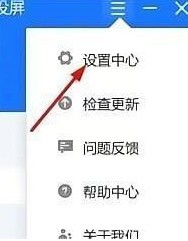
点击【投屏设置】,找到【投屏模式】。
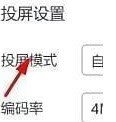
就可以自定义配置其【投屏模式】为【自定义】。
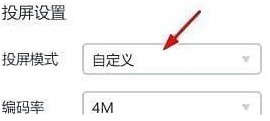
以上就是小编给大家带来的乐播投屏PC版将投屏模式设置为自定义的方法,希望本文内容能帮助到大家!
文章标题:乐播投屏PC版怎么将投屏模式设置为自定义-乐播投屏PC版将投屏模式设置为自定义的方法
文章链接://m.i-boarding.com/jiqiao/87440.html
为给用户提供更多有价值信息,ZOL下载站整理发布,如果有侵权请联系删除,转载请保留出处。
其他类似技巧
- 2024-04-23 15:30:25乐播投屏搜索不到设备怎么办 手把手解决你的烦恼
- 2024-01-02 13:45:25乐播投屏PC版怎么投屏-乐播投屏PC版投屏的方法
- 2024-01-02 13:45:25乐播投屏PC版没有声音-乐播投屏PC版没有声音的解决方法
- 2024-01-02 13:45:25乐播投屏PC版怎么将投屏模式设置为自定义-乐播投屏PC版将投屏模式设置为自定义的方法
- 2023-11-02 10:26:30《乐播投屏》怎么投屏游戏?-乐播投屏游戏的方法-ZOL下载
- 2023-11-02 10:26:29《乐播投屏》怎么开启全屏模式?-乐播投屏开启全屏的方法-ZOL下载
- 2023-11-02 10:26:29《乐播投屏》的优势是什么?-乐播投屏的优势-ZOL下载
- 2023-11-02 10:26:29《乐播投屏》怎么使用?-乐播投屏的使用方法-ZOL下载
乐播投屏PC版软件简介
乐播投屏是一款移动设备(手机/平板等)连接大屏终端(电视、盒子、投影、VR等智能设备)的多屏互动工具,可以实现将移动设备的内容无线投送(可镜像)到大屏终端,达到手机操控电视玩游戏(不改变游戏操作体验)、... 详细介绍»









